Как проверить настоящая ли фотка в вк. Как узнать фейк или нет вконтакте по фотографии
В этой статье я поделюсь опытом «разоблачения» левых страничек в социальных сетях на примере «Вконтакте».
Довольно часто мы имеем дело с фейками. Слово фейк уже многим знакомо, но если вы не знаете, то с английского (fake) – подделка.
Инструкция о том как разоблачить фейка находится на пару строк ниже.
Один раз мне пришло в личку сообщение от знакомой и она просила зарепостить какую-то чушь со страницы какой-то девушки, которая якобы поможет ей выйграть айфон. Зашел на эту страницу и увидел кучу репостов и сообщения о том, что она раздает айфоны. Народ ведётся – лайкает и репостит, в друзьях у неё тысячи человек, а на стене фотография якобы склада айфонов. Так вот это был фейк . Как я узнал? Она подходила под все три пункта:
- Обратите внимание на дату загрузки фотографий . У фейка они чаще всего загружены в одну и ту же дату. Бывают, конечно, исключения, но в основном всё именно так.
- Аналогично фотографиям посмотрите активность добавления видеозаписей, первых постов на стене . Если их много и все в одну дату – это подозрительно.
- Проверьте фото этого человека на наличие такого же фото в интернете . Копируйте ссылку (или скачайте) и пройдите на сервис поиска картинок от google. Вбиваем ссылку (или загружаем из компьютера) и смотрим на совпадения. Инструкция ниже
- Применительно к сети ВКонтакте – у фейка мало подписчиков или они вобще отсутствуют.
Давайте на живом примере, так веселее и понятнее. Как то ко мне в друзья добавлялся этот фейк https://vk.com/id54486085
На мое сообщение он не ответил:

Фейки редко отвечают на сообщения и на комментарии к их фотографиям.
Открываем фотографии и видим, что они все добавлены 28 июля 2014 года. Скорее всего именно в этот день фейк и создал эту страничку. Фотографии у него, скорее всего будут без друзей (ведь чем больше других людей на фотографиях у фейка, тем больше шансов, что фейка найдут владельцы фото).


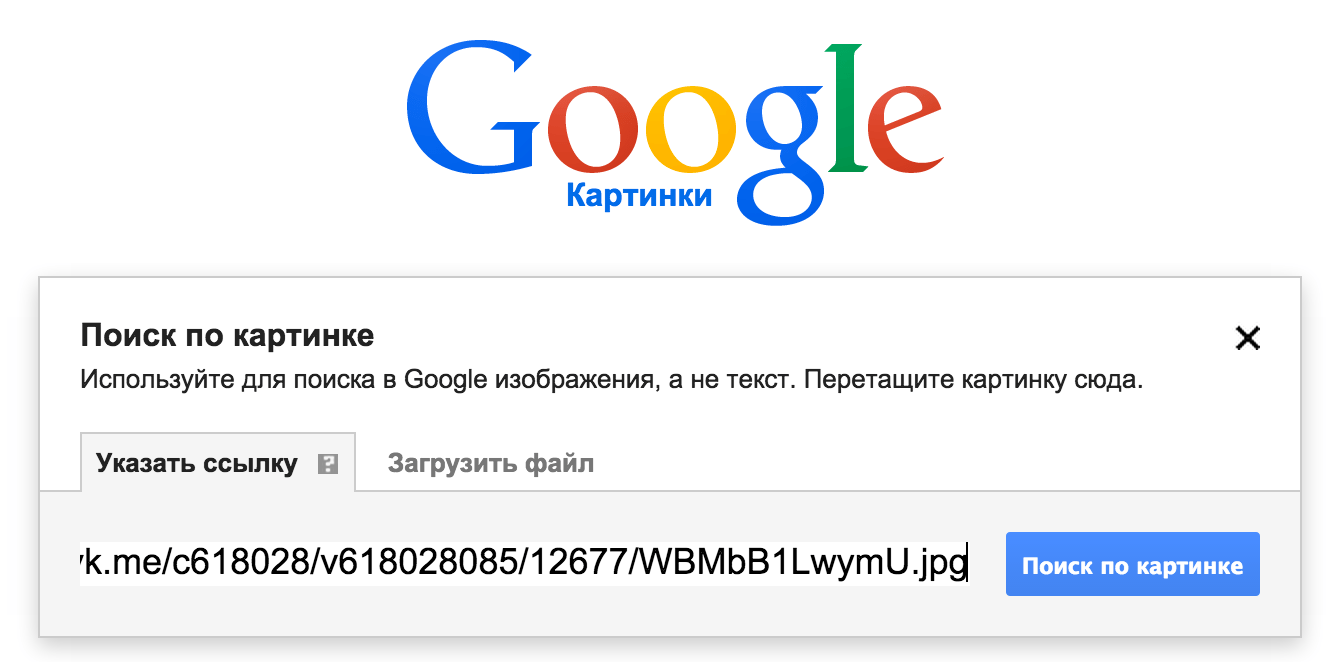

И конечно видим, что страничка не настоящая, а фото пользуется успехом среди воришек. Возможно, что среди этих страниц есть и настоящая. Вот у неё то точно не будет добавлена куча фотографий в один и тот же день.
Если вас беспокоит, что вашу фотографию могут использовать – проверьте аналогичным способом своё фото в гугле. Если найдете – жалуйтесь на страничку.
Вот такие у меня способы. Если у вас есть что добавить – поделитесь.
Распознать фейка оказалось очень просто
Делитесь с друзьями этой записью, люди должны знать, что их обманывают фейки!
В следующей найдем ложь средств массовой информации на живом нашумевшем примере.
Каждой странице «ВКонтакте» после регистрации присваивается порядковый номер — ID. С помощью него мы можем определить, насколько «стара» страница пользователя, в котором мы подозреваем фейка.
Для того чтобы узнать ID, переходим на нужную нам страницу и смотрим на адресную строку браузера:
Если же мы видим такую картину, то следует поступить по-другому:
Перейдите в список друзей пользователя, и тогда увидите его ID в адресной строке:

В результате мы получили ID равный 80 491 907.
После того как вы узнали ID страницы, вы можете примерно определить, как давно она была создана. Например, если ID страницы около 100 000 000 , то это свидетельствует о том, что она была создана в 2010 году, а если около 180 000 000 , то в 2012-м. Ну а если ID приближается, к примеру, к 280 933 146 , то это свидетельствует о том, что страница была создана относительно недавно.
Итак, если вы определили приблизительную дату регистрации страницы и понимаете, что она была создана не так давно — пару недель, а может, даже несколько дней назад, то доверять такому пользователю не стоит.
Не стоит также верить в различные байки, с помощью которых будет пытаться выкручиваться человек, который выдаёт себя за того, кем не является. Вот самые популярные из них:
- «Мою старую страницу заблокировали, создал новую». Доступ к своей странице восстанавливается очень быстро с помощью мобильного телефона.
- «Я создал вторую страницу специально». Попросите пользователя прислать вам сообщение с первой страницы.
Чтобы создать видимость «живой» страницы, фейки часто загружают множество аватарок и фотографий в альбом, пишут кучу постов на стене и делают сотни репостов. Но обращайте внимание не на количество, а на дату размещения . Если фотографии и записи на стене размещены в один день или за любой другой короткий промежуток времени, то это очень подозрительно. Страницы реальных пользователей заполняются постепенно, а не в один день . Ну а если страница совсем пустая, то это подозрительно вдвойне.
Проверяем подлинность фотографий
Фейки, как правило, крадут фотографии у реальных пользователей или «одалживают» фото у таких же фейковых аккаунтов. От постоянных перезаливов качество фотографий значительно ухудшается — они пикселизируются.
Пример особо популярных фото, которые подвергаются частым перезаливам:


Проверить подлинность фотографий можно с помощью поиска изображений от Google . Для этого выбираем одну из фотографий пользователя и сохраняем это фото к себе на компьютер.

После этого переходим в поиск по картинкам Google, загружаем фотографию и получаем результат: данная фотография часто встречается в интернете, а значит, это ненастоящее фото пользователя.
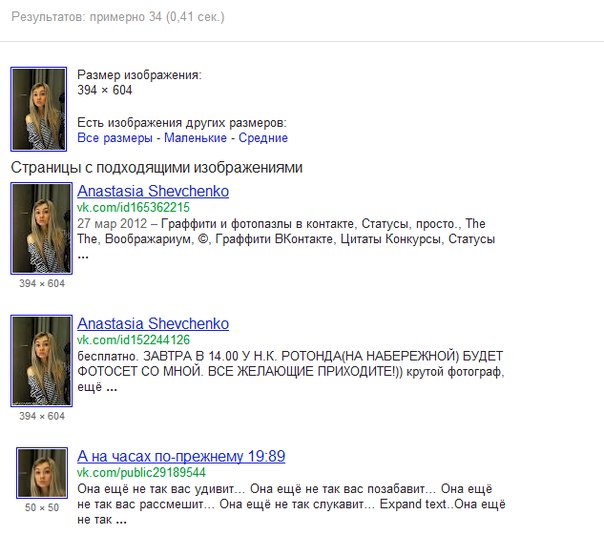
Как найти человека по фото Вконтакте
Здравствуйте, друзья! Сегодня мы с вами будем заниматься поиском людей по фотографиям в социальной сети Вконтакте. Вот представьте себе, что у нас есть лишь только фотография, а нам по этой фотке необходимо найти его страничку. Возможно это будет только в том случае, если он эту фотку загрузил в социальную сеть и не скрыл ее (Как скрыть фото вконтакте). Такое можно сделать, я проверял на практике, есть парочку проверенных способов и сейчас мы с вами их рассмотрим.
Также рекомендую к прочтению:
Как найти человека по фамилии и имени в вк
Как найти человека по id в вк
Как найти человека не регистрируясь в вк
Поиск по фотографиям Вконтакте
Чтобы воспользоваться данной функцией социальной сети и найти человека нам вначале необходимо загрузить фотографию, по которой мы будем искать к себе в аккаунт (Как добавить фото в вк). Теперь мы идем в альбом, в который добавили данное фото и нажимаем на саму фотографию, чтобы она у нас полностью подгрузилась.
После того, как фотка подгрузится, смотрим на адресную строку браузера и копируем адрес фотографии. Адрес фото нужно копировать не весь, а лишь только те цифры, что идут после слова photo (вместе с ним) и до знака %. Смотрите на скриншот и все станет ясно:


Теперь заходим на свою страничку главную и нажимаем на пункт меню «Новости»


Далее в открывшемся окошке в правом меню ищем подпункт «Фотографии» и нажимаем на него:


Почти в самом верху открывшейся страницы над новостями у нас есть окошко поиска по фотографиям. Вставляем в него слово copy: после него сразу адрес той фотографии, которую вы загрузили и по которой необходимо найти человека.
См. скриншот:


Нажимаем на Enter. И у нас подгружаются все точно такие же фотографии, загруженные в социальную сеть разными пользователями. Естественно, если фотография уникальная, то в вашем случае такой пользователь будет один. Вам достаточно будет лишь нажать на фото и перейти по ссылке на владельца данной фотографии:


Вот и все, мы с вами справились с задачей.
Поиск по картинкам от Яндекса
Сейчас я вам, для общего развития, покажу еще один способ найти человека Вконтакте по фотографии. Но обратите внимание, что он сработает, только если пользователь загрузил ее на аватарку. Речь пойдет о поиске по картинкам от поисковой системы Яндекс.
Переходим по адресу https://yandex.ua/images/ и нажимаем на кнопочку со значком фотоаппарата под названием «Поиск по картинке»:


В следующем окошке жмем по кнопке «Выберите файл», чтобы загрузить фотографию в систему для поиска.


Через Проводник найдите на компьютере нужное изображение, выделите его и жмите «Открыть».


Система покажет вашу картинку и ниже все похожие, что смогла найти. С большой долей вероятности первым будет идти снимок точь-в-точь похожий на ваш.


Пролистайте ниже и увидите список сайтов, где встречается картинка. Выберите любой из предложенных. В примере я остановился на poisksocial.ru. Нажмите правой кнопкой мыши по заголовку и выберите из списка «Открыть ссылку в новой вкладке».


На открывшемся сайте можно выполнить поиск человека в любой из социальных сетей, которые есть в списке слева. У нас уже выбрана Вконтакте и указаны ФИО, для которых отображаются результаты (кстати, я их не вводил, они уже были прописаны, когда я открыл сайт. Хоть ищу человека с другими ФИО, для чистоты эксперимента ничего менять не стал).


В окне посредине отображаются все доступные, подходящие странички пользователей. Пролистываем их и да, там есть нужный мне человек, а на его аватарке установлено фото, которое я использовал для поиска.


Кликните по имени и на следующей странице выберите любой снимок из фото галереи. Откроется страница Вконтакте найденного пользователя и можно считать, что вы его нашли.


Поиск по картинкам в Google
Точно такой же сервис, как и у Яндекса, есть у поисковой системы Google. Давайте точно также попробуем найти по фотографии, которая стоит у меня на аватарке, мою страничку Вконтакте.
Заходим на главную страницу Гугла и в правом верхнем углу нажимаем на ссылку «Картинки»:


У нас открывается сервис поиска по картинкам, подводим курсор в правый угол поисковой строки и нажимаем на значок фотоаппарата. Эта кнопочка называется «Поиск по картинке».


В открывшемся окне переходим во вкладку «Загрузить файл» и нажимаем на кнопку «Выберите файл»:


Загружаем фотографию, по которой хотим искать аккаунт Вконтакте и наблюдаем результаты.
У меня отобразились запросы, связанные с официальным стилем в одежде (поскольку на фото люди в черно-белом). И в «Похожих изображениях» ничего не было.


Если у вас так же, давайте немного уточним поиск. Для этого в соответствующую строку нужно ввести имя и фамилию человека, которого ищите (желательно, чтобы они совпадали с тем, как пользователь подписан в вк), и нажать на лупу.


Теперь у меня появилось похожее изображение. Нужно нажать на него.


Обратите внимание, чтобы справа, под именем, было написано название соцсети Вконтакте, и нажимайте на кнопку «Перейти». Откроется страница человека, у которого на аватарке стоит данное фото, и теперь решайте – его вы искали или нет.


Как видим, моя страничка Вконтакте снова нашлась, а это значит, что мы снова достигли цели. А на этом я заканчиваю данную статью, в которой мы научились искать страницы в вк по фотографиям.
Инструкция: как определить поддельное фото | Futurist
Лайфхаки 19 июля 2017, 20:30Почти каждое фото в интернете было отредактирована каким-то образом, будь то обрезка, фильтрация, сжатие, цветокоррекция или другими, как правило, безобидными изменениями. Хотя некоторые и пытаются применить все эти полезные способы обработки фотографий для мистификации действительности, есть несколько способов, которые позволяют разобраться – фейк перед вами или реальное изображение.
Ищите плохое редактирование
Грубые ошибки должны первыми бросаться в глаза. Если вам кажется, что что-то было изменено, внимательно присмотритесь к области, которую вы считаете отредактированной. Деформирование объекта может чётко указывать на манипулирование изображением. Проверьте руки, ноги и лица, общие области, и вы обнаружите заметное присутствие плохо стираемых предметов, таких, как украшения, пятна или мусор. Изображения с низким разрешением могут затруднить поиск,поэтому рассмотрите размытые фотографии с солью.
Освещение – это ключ к истине
Если два человека, стоящие рядом друг с другом, освещены по-разному, то один из них точно был вставлен после фотосессии. То же самое касается предметов, добавленных к фотографиям. Если свет, падающий на них, не совпадает с остальными вещами – фотография была отредактирована.
Пиксели
Если у вас есть фотография ярко-синего неба, вы Вы могли заметить, что каждый пиксель имеет свой оттенок. Они не могут быть легко и просто заменены «чужими» пикселями. По словам бывшего исполнительного директора Adobe Photoshop Кевина Коннора, в жизни ничто не бывает идеально, и пятна подозрительно похожих пикселей на фотографии свидетельствуют о подделке.
EXIF-данные – ваш помощники
Если вы все еще не уверены в подлинности фотографии, вам стоит взглянуть на метаданные изображения.
Камеры хранят метаданные на фотографиях, связанные с маркой и моделью камеры, настройками, используемыми для создания фотографии, включая ISO, фокус и выдержку. Инструменты редактирования и копирования фотографий могут удалять метаданных или добавлять новые, указывающие на то, что фотография была изменена. Отсутствие метаданных часто означает, что они были удалены, что затрудняет идентификацию источника изображения и проверку его подлинности. Если кто-то утверждает, что фотография настоящая, но ей не хватает метаданных, будьте осторожны с этим источником.
Вы можете проверить метаданные онлайн на сайтах Exifdata и Metapicz.
Понравилась статья?
Поделись с друзьями!
Поделиться 0 Поделиться 0 Твитнуть 0Подпишись на еженедельную рассылку
как найти фотографии по тексту, ID и не только
Поиск фото в ВК возможен несколькими способами. Алгоритмы социальной сети работают только на определенном сервере, в то время как поисковые системы охватывают всю глобальную сеть. Кроме того, вы можете найти даже удаленные или скрытые фотографии пользователей. Как это сделать, вы найдете в статье.
По ссылке
С помощью стандартного поиска ВК есть возможность найти не только нужный файл, но и его владельца. Чтобы такое действие увенчалось успехом, его профиль должен быть открыт, а фотография находилась в свободном доступе. Поиск фото в ВК по ID осуществляется следующим образом:
- Зайдите на свою страницу. Удобнее будет с версии ВК для ПК.
- Загрузите нужное фото в свой альбом, который не скрыт.
- Нажмите на картинку, чтобы открыть ее в отдельном окне. В адресной строке вы увидите ссылку на нее.
- Теперь вам нужно ID фотографии. Находится он между словом photo включительно и знаком процента %. Выделите часть ссылки и скопируйте ее в буфер обмена.


- Перейдите на главную страницу ВК и нажмите на раздел «Новости», расположенный в левом блоке.
- В правом блоке щелкните по пункту «Фотографии», чтобы поиск происходил исключительно между изображениями.
- В поисковой строке введите следующий запрос: copy:+ID нужного фото. Нажмите на клавишу Enter.
- В результатах поиска отобразятся варианты изображения. То, которое было добавлено, раньше всех, является искомым. Узнать это можно, перейдя в окно просмотра каждого фото.


Способ практически не срабатывает с оригинальными фотографиями. В основном, поиск может отыскать именно картинки.
Поиск фото в ВК по ссылке – самый простой и удобный способ. Но если вам не удалось найти с его помощью нужное вам изображение, воспользуйтесь другими методами, о которых вы узнаете ниже.
Перед тем, как найти фото в ВК по тексту, вспомните ключевые слова из подписи к фото. Если оно опубликовано на странице пользователя или в сообществе, воспользуйтесь поисковой строкой, которая расположена сразу над постами. Для этого нажмите на иконку в виде лупы. Этот способ доступен и для общего поиска в социальной сети, но в этом случае, чем больше текста вы помните, тем эффективней будет результат.
По геолокации
Современные мобильные устройства способны автоматически определять местоположения пользователя во время создания фотоснимка. Поэтому возможен поиск фото по геолокации Вконтакте.
Такой способ сработает лишь в том случае, если у пользователя не отключена автоматическая привязка геотегов к фотографиям.
Для быстрого поиска фото по геолокации вы можете воспользоваться стандартными инструментами ВК:
- Авторизуйтесь в ВК и перейдите в раздел «Новости».
- В правом блоке нажмите на пункт «Поиск», нажмите на раскрывающееся меню параметров и пролистайте страницу вниз. Здесь вы увидите значок геолокации. Щелкните по нему.




- Если вы знаете, где примерно была сделана фотографии, то введите адрес или найдите место на встроенной карте от Яндекс.
- Нажмите на кнопку «Искать по записям неподалеку».


- В результатах поиска вы увидите все фотографии с геотегами, которые вы выбрали.
Вы можете более тонко настроить показ результатов с помощью инструментов, расположенных справа. Единственным минусом поиска является отсутствие фильтрации результатов по дате.
Поисковые системы
Поисковые системы позволяют найти фото из ВК в интернете. Принцип работы у всех поисковиков аналогичен: они ищут изображение, которое похоже на исходник, по всем ресурсам. Но в зависимости от способа получения ссылок, в процессе есть некоторые различия.
Поисковая система Яндекс
Чтобы найти картинку ВК через Яндекс, следуйте пошаговой инструкции:
- Зайдите на главную страницу Яндекс. Нажмите на раздел «Картинки», который находится над поисковой строкой.
- Чтобы добавить изображение, нажмите на значок в виде фотоаппарата. Откроется поле, где вы можете выбрать один из вариантов: загрузить фото с носителя или вставить ссылку на фото из стороннего источника.


- После того, как картинка загружена, нажмите на клавишу Enter.
- В результатах поиска вы увидите все фото, похожие на исходник или совпадающие с ним.


Пролистайте ниже, чтобы увидеть перечень всех сайтов, где опубликована фотография. Выберите ссылку из социальной сети и перейдите по ней.
Поисковая система Google
Алгоритм поиска в Гугл почти не отличается от Яндекс поиска, но сам процесс имеет небольшие различия:
- Перейдите на главную страницу поисковика и нажмите на кнопку «Картинки», расположенную в верхнем правом углу окна.
- Рядом с поисковой строкой нажмите на иконку в виде фотоаппарата. В выпадающей форме выберите, каким способом вы будете загружать картинку.


- После загрузки нажмите на кнопку «Поиск по картинке».
- Результаты поиска отобразят ссылки с наиболее подходящим вариантом, а также похожие изображения.


Поисковые системы помогают найти похожие фото в ВК, а также на других ресурсах. Для более эффективного и быстрого поиска добавьте некоторые сведения. Например, фамилию и имя пользователя иди описание.
Если по фотографии вы ищите конкретного пользователя, то следует учитывать, что исходное фото должно стоять на его аватарке. Если она была поменяна, то в результатах поиска не отобразится ссылка на профиль.
Сторонние сервисы
Существуют специальные сервисы, которые позволяют найти фотографии пользователей. Поисковый алгоритм такого софта основывается на сравнении черт лиц людей с опубликованными аватарками в ВК Одним из лучших сервисов является Tofiner. Он ищет фотографии по точным совпадениям. Несмотря на то, что иногда удовлетворительный результат получается не с первого раза, сервис является бесплатным и функциональным.
Интерфейс Tofinder прост и интуитивно понятен. На главной странице вам будет предложено загрузить исходную картинку или вставить на нее ссылку из открытого ресурса. После загрузки вам придется ввести несложную капчу и ждите результатов. Если не получилось найти с первого раза, попробуйте сделать это еще раз.
Для более точного и эффективного поиска сервис позволяет использовать фильтр по следующим параметрам:
Как только вы увидите нужное фото в результате, нажмите на него и выберите ссылку для перехода в профиль ВК.


Как найти сохраненные фото?
Раньше альбом пользователя с сохраненными фотографиями был в свободном доступе. Но с 2017 года разработчики закрыли такие альбомы. Это произошло из-за того, что многие пользователи не знали, что их картинку могут видеть все, поэтому сохраняли не всегда пристойные изображения.
Где найти сохраненные фото в Контакте? Если вы хотите посмотреть свои картинки, то перейдите в раздел «Фотографии». В блоке «Мои альбомы» вы увидите альбом с ними. Если рядом с названием стоит значок в виде замка, то он доступен для просмотра только вам.


Посмотреть сохраненные изображения у других пользователей получится лишь в том случае, если альбом открытый.
Но поиск скрытых фото в ВК возможен через адресную строку браузера. Этот способ следует использовать в исключительных случаях, чтобы не нарушать приватность пользователя. Чтобы увидеть недоступные альбомы, сделайте следующее:
- Для начала необходимо найти ID пользователя. Как правило, он отображается в адресной строке на странице профиля. Если ID после vk.com/ представляет собой цифровое значение, просто скопируйте его в буфер обмена. В случае, если там никнейм или фамилия на латинице, откройте любую часть страницы, например, аватарку. После слова «photo» вы увидете цифры в адресной строке – это и есть ID.
- В адресной строке введите следующее: vk.com/albumsID***, где звездочки обозначают скопированные цифры. Нажмите на клавишу Enter.
Откроется окно со всеми скрытыми альбомами и фотографиями. Но и ваши фотографии не будут под защитой, если кто-либо знает такой способ просмотра.
На наших устройствах данный способ не сработал, но может у вас получится!
Как найти удаленные фото?
ВК на серверах сохраняет все удаленные фотографии. Но просмотр таких изображений не предусмотрен, поэтому необходимо воспользоваться помощью поисковой системы Google. Основная проблема заключается в том, что на фото не осталось ссылки. Иначе ее можно было ввести в поисковую строку и найти. Поэтому перед тем, как найти удаленные фотографии в ВК, напишите в строке поиска имя и фамилию пользователя или вставьте адрес на его профиль.
В появившихся результатах найдите нужную ссылку и нажмите на маленький треугольник рядом с ней. В открывшемся меню щелкните по пункту «Сохраненная копия». Здесь вы можете найти фото, которое было удалено.


Обратите внимание, что это не единственный способ, как можно посмотреть и восстановить удаленные фото. Но стоит помнить о том, что чем меньше времени прошло с момента удаления, тем выше шансы на успех.
Существует еще один способ, как найти старые фото в ВК. Это сработает в том случае, если кеш браузера давно не чистился. Все открытые фотографии хранятся в папках на жестком диске ПК. Чтобы отыскать изображения:
- Сделайте видимыми скрытые папки через настройки панели управления компьютера.


- Затем перейдите в директорию AppData, которая расположена на локальном диске C в папке «Пользователи».




- Затем перейдите в Local и открывайте папки с именем браузера, дойдите на директории Cache.


- Для удобства поиска нужной фотографии используйте файловые менеджеры, например, Total Commander.
Теперь найти картинку в ВК не составит труда. Вы можете отыскать ее по ссылке, геолокации или в кеше браузера. Поисковые системы используют специальный алгоритм, при котором сравнивают исходное изображение и находят похожие. Кроме того, ID пользователя сможет открыть вам доступ к сохраненным и скрытым альбомам.
Похожие статьи:
SearchFace — новый сервис для поиска людей в VK по фото
Неизвестные разработчики запустили сервис SearchFace — аналог закрытого проекта FindFace. С его помощью можно находить людей в соцсети «ВКонтакте» по фотографии.Как использовать SearchFace:
- Откройте сайт searchface.ru и загрузите снимок с лицом человека.
- Если будут обнаружены совпадения, сервис покажет ссылки на VK-профили найденных людей, среди которых может оказаться тот, которого вы ищете. Для каждого профиля указан коэффициент совпадения. Чем он выше, тем больше вероятность того, что найден тот, кто изображён на фотографии.
Загружать можно как те снимки, которые уже были добавлены в VK самим пользователем или его знакомыми, так и другие фотографии. SearchFace работает на основе самообучаемой нейронной сети, которая проанализировала более 500 миллионов фотографий людей из «ВКонтакте». Разработчики утверждают, что они создали алгоритм распознавания и поиска лиц самостоятельно без использования технологий N-Tech.Lab.
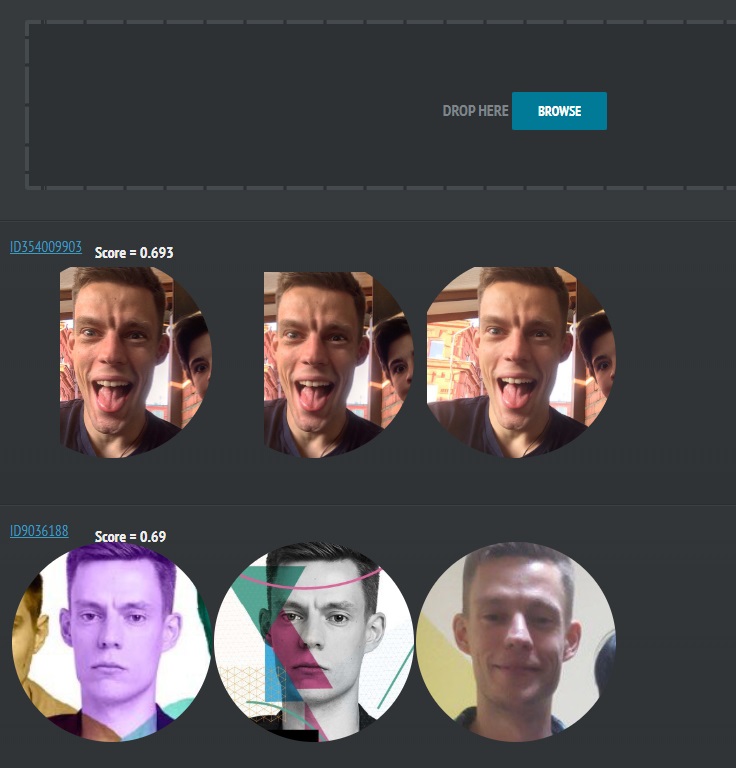
FindFace от компании N-Tech.Lab «выстрелил» в апреле 2016 года. Изначально этот сервис был бесплатным, затем стал монетизировать на снятии количественных ограничений поиска, но в итоге ушёл из открытого доступа, начав сотрудничество с государственными органами и бизнесом. Например, на базе его технологий работает распознавание лиц через камеры в общественных местах Москвы и Санкт-Петербурга, помогающее выявлять людей, которые совершили преступление или находятся в розыске.
Каким образом будет монетизироваться SearchFace, неизвестно. Не исключено, что этот сервис будет брать деньги с тех людей, которые хотят, чтобы их профиль исключили из базы поиска.
iGuides в Telegram — t.me/iguides_ru
iGuides в Яндекс.Дзен — zen.yandex.ru/iguides.ru
